win10更新后无法进入桌面

演示机型:华为MateBook X系统版本:win10
1、通过长按电源键强制关机并重启开机三次及以上时,将自动进入系统菜单界面。
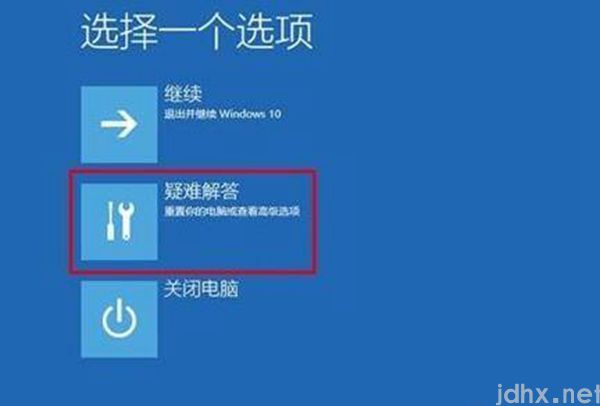
2、从打开的系统菜单界面中,依次选择疑难解答-高级选项-回退到以前的版本项。
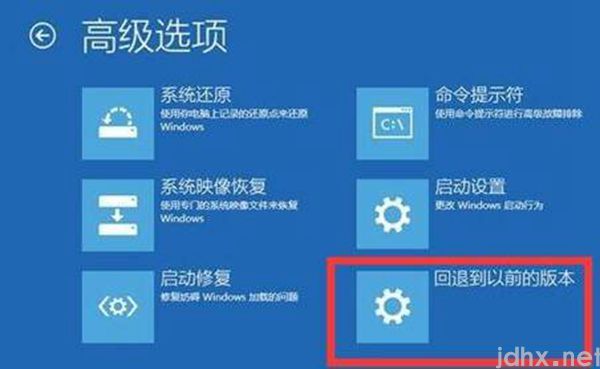
3、此时将显示退回到以前的版界面,直接点击回退到以前的版本按钮,即可进入Win10版本回退恢复模式。
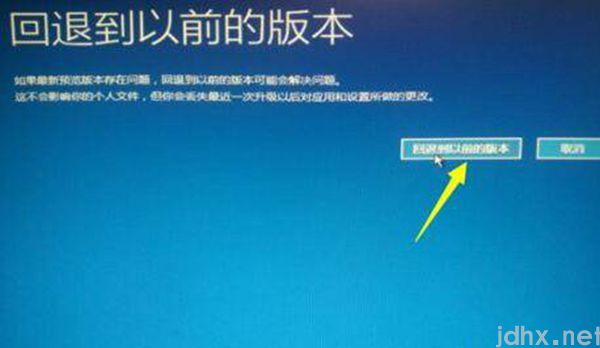
4、最后电脑将自动重启并进入回退到以前版本Windows的操作,在此只需要耐心等待一会,便会出现Win10登录画面。
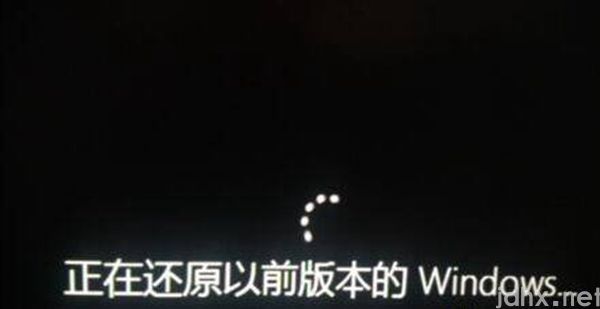
5、如果可以进入安全模式,则可选择优先进入安全模式,并在安全模式下禁用硬件驱动或卸载更新来解决Win10无法启动进入桌面的问题。
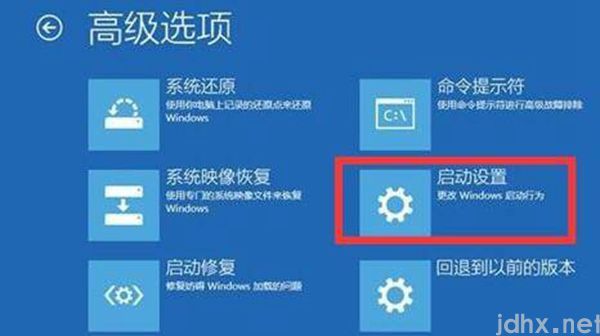
6、从弹出的启动设置界面中,点击重启按钮,待系统重启后将显示如图所示的启动设置 选项界面,直接按F4~F6任意一键即可进入安全模式。
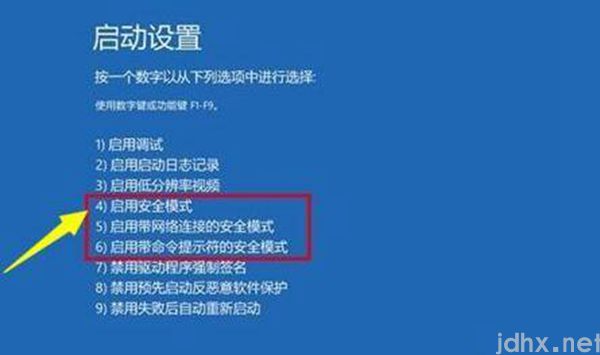
7、待进入安全模式桌面后,按Windows+R打开运行窗口,输入msconfig并点击确定即可进入系统配置界面。
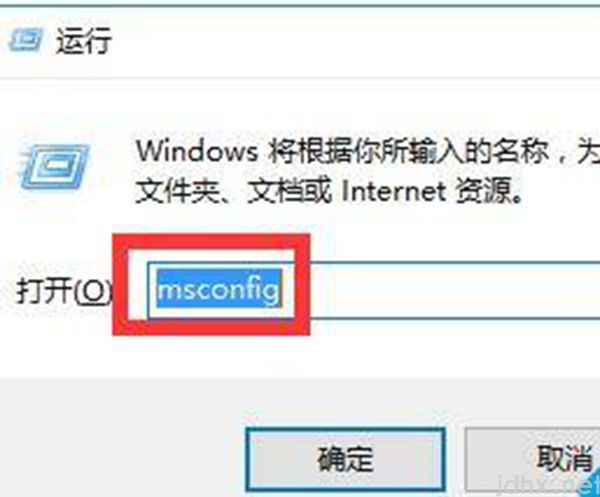
8、在此界面中切换到常规选项卡,勾选诊断启动项,点击确定按钮重启一下计算机即可修复Win10更新后无法进入桌面的问题。
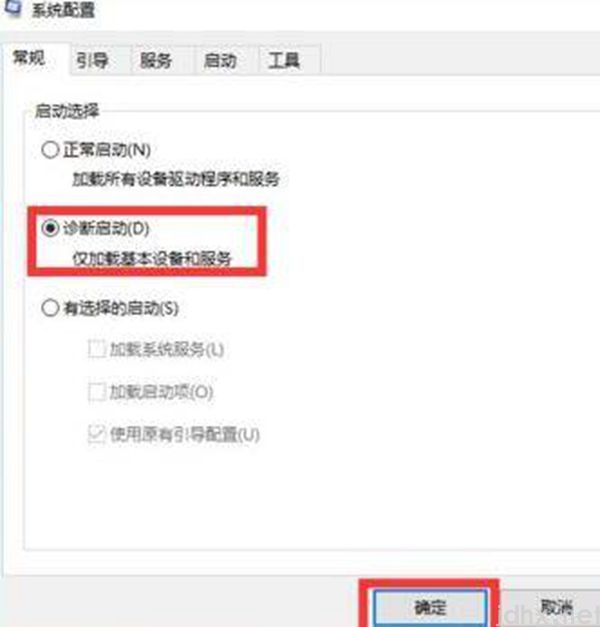
-
相关文章
- 炸鸡品牌加盟排行榜前十(炸鸡品牌加盟排行榜)
- 全国直播网红排名(中国直播网红排行榜)
- 平谷区饭店排行榜(平谷区上档次的饭店)
- 创业小吃排行榜前十(创业小吃排行榜)
- 7月份b级车销量排行榜
- 低价智能手机排行榜最新(低价智能手机排行榜)
- 开发手游的公司哪些比较好(手游开发公司排行榜)
- 滑块模组排行榜 滑块品牌排行前十名
- 福州十大旅游景点排行棒 福州旅游必景点
- 出名丑女照片要丑的真实(丑女排行榜前十名)
德迅网 » win10更新后无法进入桌面
免责声明:本文由网友提供互联网分享,不代表本网的观点和立场;如有侵权请联系删除。

 少将相当于什么行政级别
少将相当于什么行政级别 国民党十大高级将领 第一实至名归实力超强
国民党十大高级将领 第一实至名归实力超强 士官几年可入党
士官几年可入党 军棋大小排序是什么图片
军棋大小排序是什么图片 佟丽娅怎么了?被造谣再婚啥意思?
佟丽娅怎么了?被造谣再婚啥意思? 地球上第一个人是谁,20岁的女猿人露西(
地球上第一个人是谁,20岁的女猿人露西( 《雪中悍刀行》天上仙人为何插手人间?赵黄
《雪中悍刀行》天上仙人为何插手人间?赵黄 哥哥进鱼塘么的梗是什么意思
哥哥进鱼塘么的梗是什么意思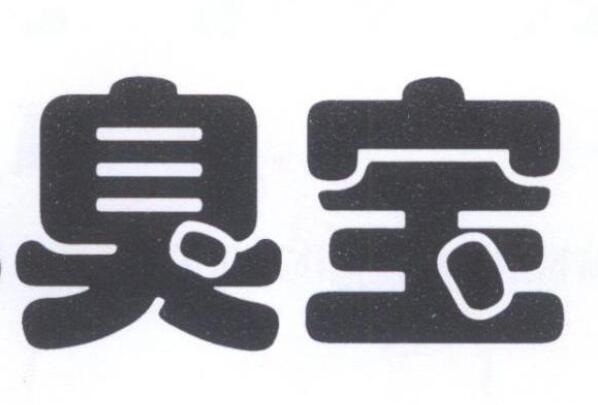 臭宝是什么意思 臭宝是指一个人很臭吗(一
臭宝是什么意思 臭宝是指一个人很臭吗(一 世界上三大宗教分别是什么图片
世界上三大宗教分别是什么图片